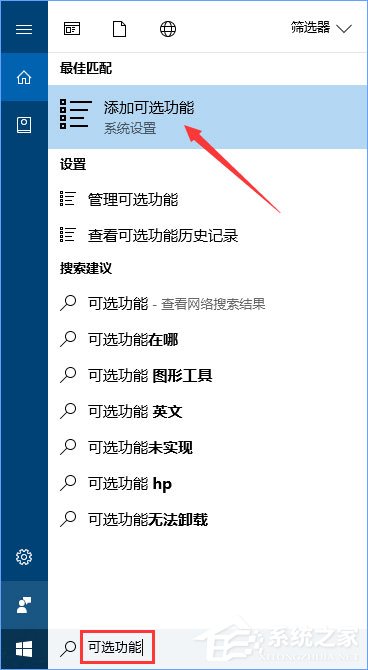
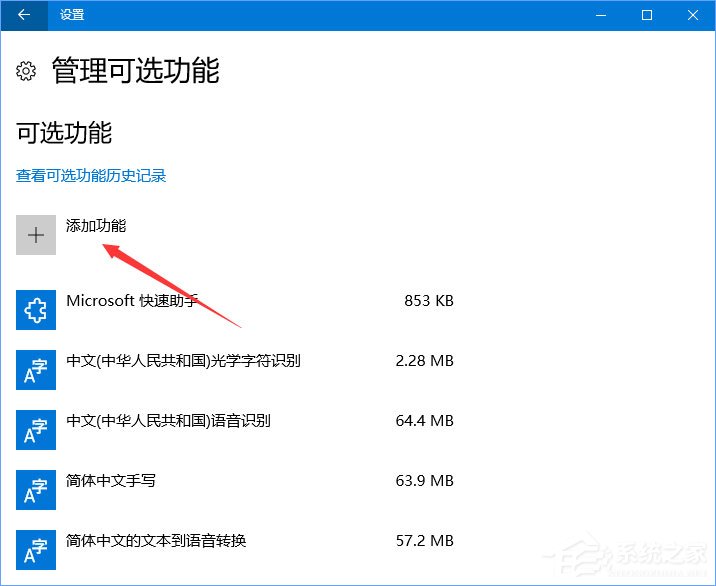 2、点击“添加功能”按钮,在可选功能列表中即可看到“OpenSSH Client (Beta)客户端 和 OpenSSH Server (Beta) 服务”。如图:
2、点击“添加功能”按钮,在可选功能列表中即可看到“OpenSSH Client (Beta)客户端 和 OpenSSH Server (Beta) 服务”。如图: 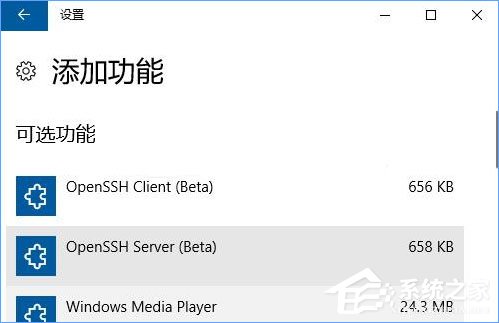 3、依次选中它们,点击“安装”按钮即可安装OpenSSH客户端和服务。 4、安装成功之后,在cmd命令提示符窗口中输入 ssh 即可运行OpenSSH。如图:
3、依次选中它们,点击“安装”按钮即可安装OpenSSH客户端和服务。 4、安装成功之后,在cmd命令提示符窗口中输入 ssh 即可运行OpenSSH。如图: 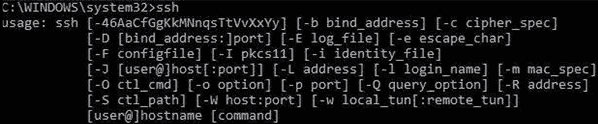 5、按照提示输入你的Linux服务器连接信息,连接成功之后即可远程访问和管理了。 以上就是安装Win10内置OpenSSH的操作方法,有此需求的伙伴,可以按照方法步骤进行操作,希望可以帮助到大家!
5、按照提示输入你的Linux服务器连接信息,连接成功之后即可远程访问和管理了。 以上就是安装Win10内置OpenSSH的操作方法,有此需求的伙伴,可以按照方法步骤进行操作,希望可以帮助到大家! 转载说明:欢迎转载本站所有文章,如需转载请注明来源于《绝客部落》。
本文链接:https://juehackr.net/jishu/xitong/jiaocheng/6435.html